Gyakori, hogy Excelben egy halom adatot ismerünk, és ezekből kell kinyernünk bizonyos adatokat. Például ismerjük a munkatársaink nevét, születési évét és telefonszámát.
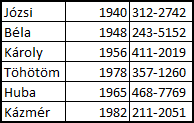 Természetesnen hat munkatárs adatait könnyű kezelni, de hatvan adatsornál kézzel kikeresni az adatokat elég nehéz. Az Excel számos megoldást kínál erre, ilyen az FKERES/VKERES, AB.MEZŐ függvény, de említhetném az INDEX és a HOL.VAN párosítását és még sok mást. Ezek közül az FKERES a legegyszerűbben használható függvény.
Természetesnen hat munkatárs adatait könnyű kezelni, de hatvan adatsornál kézzel kikeresni az adatokat elég nehéz. Az Excel számos megoldást kínál erre, ilyen az FKERES/VKERES, AB.MEZŐ függvény, de említhetném az INDEX és a HOL.VAN párosítását és még sok mást. Ezek közül az FKERES a legegyszerűbben használható függvény.
Működése a következő:
- a tartomány első oszlopában megvizsgálja az értékeket
- a keresett érték első előfordulának sorában kiválasztja a kért oszlopban lévőt
A függvény megadása: =FKERES(keresési_érték;tartomány;oszlopszám;tartományban_keres?). Ezek jelentése:
- keresési_érték: az a szöveg vagy szám, amit az első oszlopban a függvény keres, például Töhötöm
- tartomány: azon cellák, amelyben keresi az értékeket, pl. A1:C6
- oszlopszám: megadja, hányadik oszlopból adja vissza az értéket
- tartományban_keres?: ezzel később foglalkozunk, egyelőre HAMIS-t írunk ide
Nézzük meg egy példán keresztül: =FKERES("Töhötöm";A1:C6;3;HAMIS). Ennek a működését mutatja az ábra:
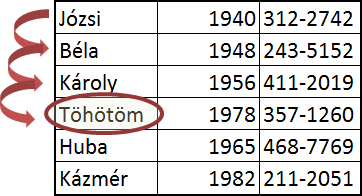 | 1. megkeresi a függvény az első oszlopban a Töhötöm nevet |
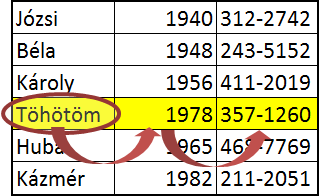 | 2. a Töhötöm név sorában kikeresi a 3. cellát (mivel ezt adtuk meg oszlopszámnak) |
Természetesen ha a =FKERES("Töhötöm";A1:C6;3;HAMIS) helyett =FKERES(F3;A1:C6;3;HAMIS)-t írunk, akkor a visszaadott érték attól fog függni, milyen nevet írunk a F3 cellába.
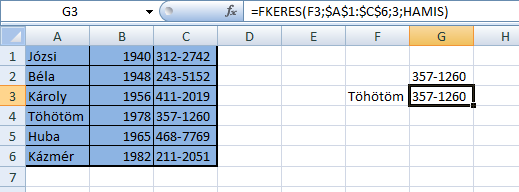 |
A függvény felhasználási lehetőségeinek száma szinte korlátlan, sokszor nagyon meggyorsíthatja a munkát. Hajrá, használjátok!


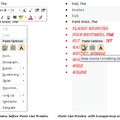
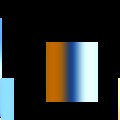
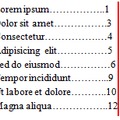
Utolsó kommentek